Для повышения наглядности модели удобно использовать текстовые надписи. Для создания надписи нужно указать мышью место надписи и дважды щелкнуть левой клавишей мыши. После этого появится прямоугольная рамка с курсором ввода. Аналогичным образом можно изменить и подписи к блоками моделей.. На рис. 9 показаны текстовая надпись и изменение надписи в блоке передаточной функции. Следует иметь в виду, что рассматриваемая версия программы (Simulink 4) не адаптирована к использованию кириллических шрифтов, и применение их может иметь самые разные последствия: - отображение надписей в нечитаемом виде, обрезание надписей, сообщения об ошибках, а также невозможность открыть модель после ее сохранения. Поэтому, применение надписей на русском языке для текущей версии Simulink крайне не желательно.
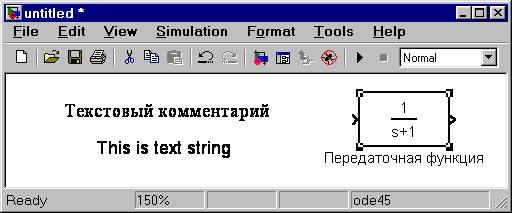
Pис 9. Текстовая надпись и изменение надписи в Transfer Function
Для соединения блоков необходимо сначала установить курсор мыши на выходной порт одного из блоков. Курсор при этом превратится в большой крест из тонких линий (Рис. 10). Держа нажатой левую кнопку мыши, нужно переместить курсор ко входному порту нужного блока. Курсор мыши примет вид креста из тонких сдвоенных линий (Рис. 11). После создания линии необходимо отпустить левую клавишу мыши. Свидетельством того, что соединение создано, будет жирная стрелка у входного порта блока. Выделение линии производится точно также как и выделение блока – одинарным щелчком левой клавиши мыши. Черные маркеры, расположенные в узлах соединительной линии будут говорить о том, что линия выделена.
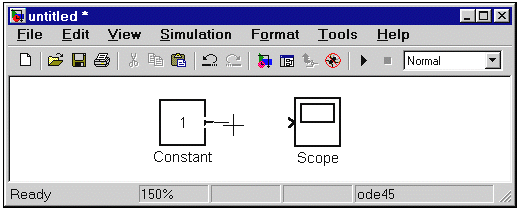
Рис 10. Начало создания соединения
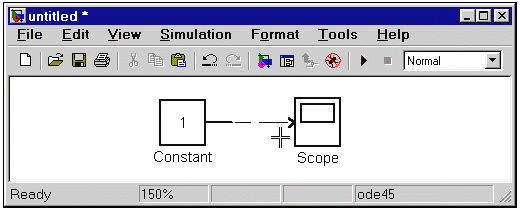
Рис 11. Завершение создания соединения
Создание петли линии соединения выполняется также как перемещение блока. Линия соединения выделяется, и затем нужная часть линии перемещается. Рисунок 12 поясняет этот процесс.
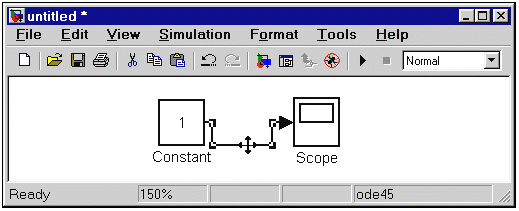
Рис 12. Создание петли в соединительной линии
В процессе освоения программы пользователь может совершать действия кажущиеся ему необратимыми (например, случайное удаление части модели, копирование и т.д.). В этом случае следует воспользоваться командой Undo — отмена последней операции. Команду можно вызвать с помощью кнопки  в панели инструментов окна модели или из меню Edit. Для восстановления отмененной операции служит команда Redo (инструмент
в панели инструментов окна модели или из меню Edit. Для восстановления отмененной операции служит команда Redo (инструмент  ).
).
В меню Format (также как и в контекстном меню, вызываемом нажатием правой клавиши мыши на объекте) находится набор команд форматирования блоков. Команды форматирования разделяются на несколько групп:
1. Изменение отображения надписей:
- Font — Форматирование шрифта надписей и текстовых блоков.
- Text alignment — Выравнивание текста в текстовых надписях.
- Flip name — Перемещение подписи блока.
- Show/Hide name — Отображение или скрытие подписи блока.
2.Изменение цветов отображения блоков:
- Foreground color — Выбор цвета линий для выделенных блоков.
- Background color — Выбор цвета фона выделенных блоков.
- Screen color — Выбор цвета фона для всего окна модели.
3. Изменение положения блока и его вида:
Flip block – Зеркальное отображение относительно вертикальной оси симметрии.
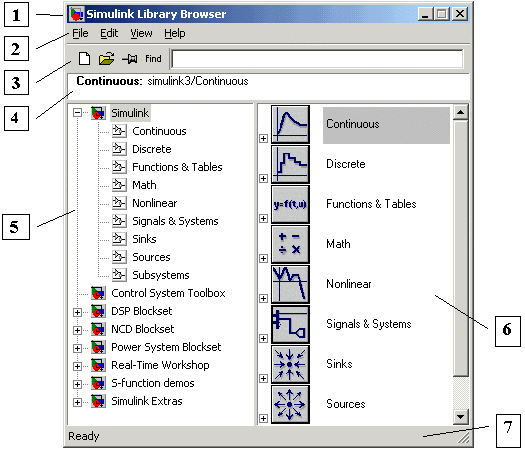
Рис. 13. Библиотека Simulink
Примеры создания моделей в Simulink для их исследовани:
 2015-05-10
2015-05-10 481
481







